 こんにちは、イマジカデジタルスケープの伊藤和博です。
こんにちは、イマジカデジタルスケープの伊藤和博です。
今回は、AfterEffects Beta版から開発中の機能で、「エフェクトマネージャー」をご紹介します。
エフェクトマネージャーは、そのまんま、エフェクトを管理する機能になります。AfetrEffectsで使用するエフェクト自体を使用するかしないかの設定を行う、というものですが、通常時のエフェクト管理に加え、エフェクトやプラグインが原因で、アプリケーションが落ちた場合、その落ちる原因となったエフェクトやプラグインを、再起動時にそのまま利用するかどうかを設定することもできる機能になります。
エフェクトやプラグインは、単体で使用した場合はアプリは落ちなくとも、いくつかの組み合わせで使用した場合に限り落ちる、ということも考えられますが、落ちた原因となるエフェクトのいずれかを不使用にして検証してみる、ということにも利用可能かと思いますので、その辺りをご紹介したいと思います。
まずは、任意にコンポジションを作成し、エフェクトメニュー > エフェクトを管理、を選択します。エフェクトマネージャーというウインドウが表示されます。デフォルトでは、「サードパーティのエフェクトのみを表示」にチェックが入った状態で表示されます。
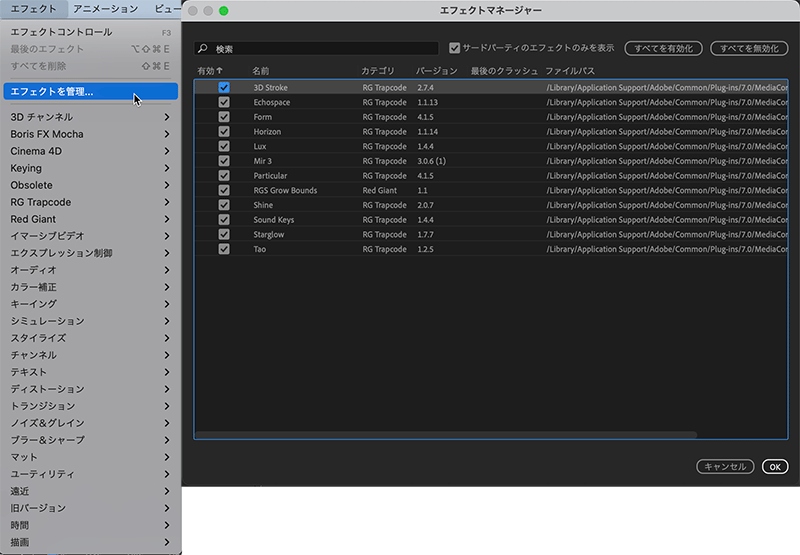
「サードパーティのエフェクトのみを表示」のチェックを外すと、すべてのエフェクトが表示されます。各列には、有効ステータス、エフェクト名、カテゴリ、バージョン、前回のクラッシュ、ファイルパスが表示されます。
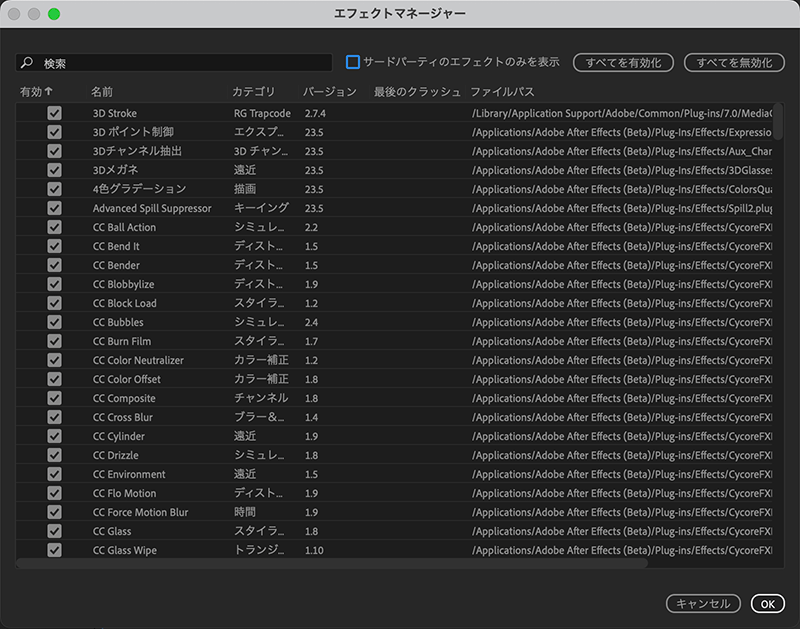
すべてのエフェクトを無効にする場合は、「すべて無効化」をクリックします。すべて無効にするには、AfterEffectsの再起動が必要になります。
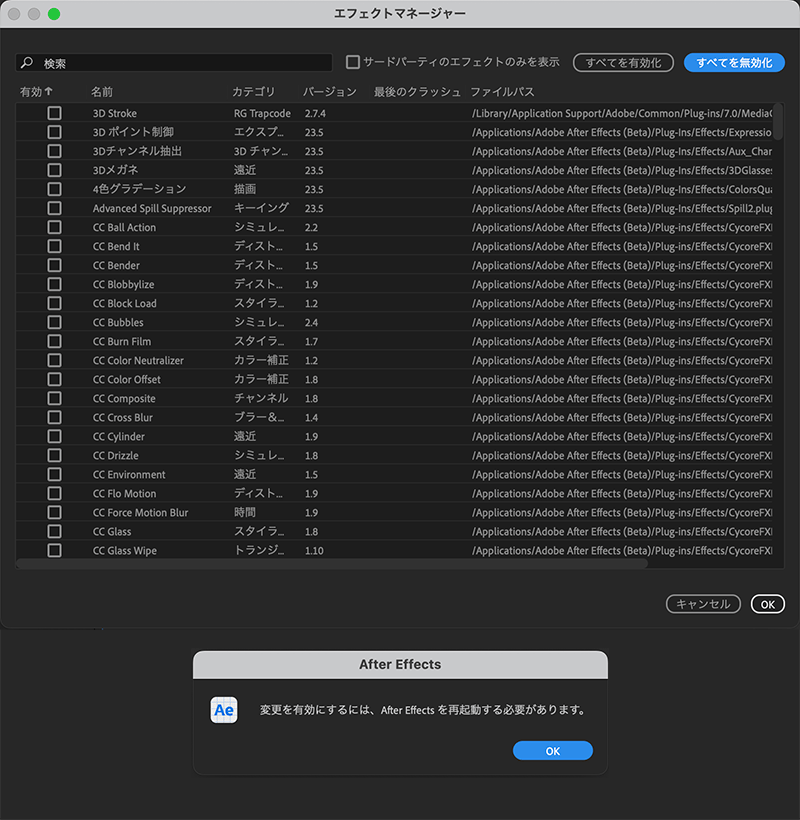
再起動後、エフェクトメニューを確認すると、プラグインは表示されていますが、全てのエフェクトが非表示になっているのが確認できます。エフェクトコントロールパネル上でも非表示になっています。なお、再度エフェクトを有効にする場合も同様に再起動が必要になります。
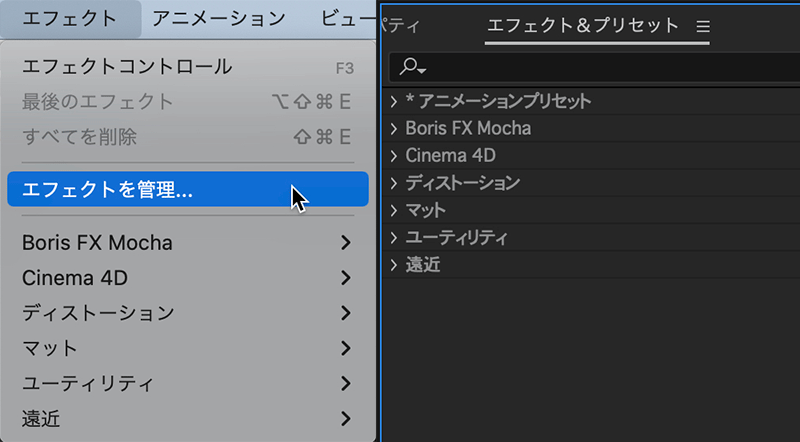
今回はその機能を再現できませんでしたが、実際になんらかのエフェクトを使用し、AfterEffectsが落ちてしまった場合、再起動した後、落ちる原因となったエフェクトを有効のままにしておくか、無効にするか、を確認するウインドウが表示されるようになります。
ハードディスクの空きがない、PCスペックがギリギリ、など、十分とは言えない環境でAfterEffectsを使っている場合、使わないエフェクトをオフにしておき、アプリケーションの起動や動作に負担がかからないようにする、ということも兼ね備える場合は、この機能は非常に使える機能になるかと思いますが、いずれにしても製品版にこの機能が搭載されれば、使わないエフェクトは非常にすることで、目的のエフェクトへのアクセスも容易になるかと思いますので、便利な機能になるかと思います。まだ開発中の機能になりますが、興味のある方はぜひダウンロードして使ってみてください。

